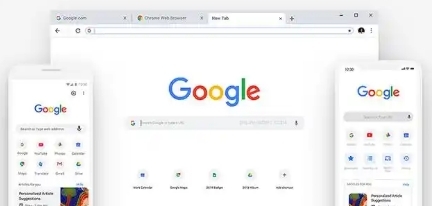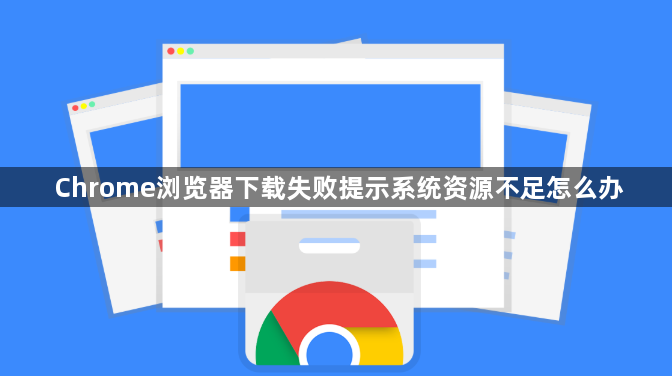
1. 释放磁盘空间:检查电脑的磁盘空间,删除不必要的文件和程序,以腾出足够的空间用于下载。可以通过磁盘清理工具或手动删除一些大型文件、临时文件等来释放空间。
2. 关闭不必要的程序:按下“Ctrl + Shift + Esc”组合键打开任务管理器,在“进程”选项卡中,查看正在运行的程序和进程,关闭那些不需要的、占用系统资源较多的程序,如后台自动更新程序、云存储同步程序等,以释放内存和CPU资源。
3. 调整虚拟内存:右键点击“此电脑”,选择“属性”,在弹出的窗口中点击“高级系统设置”,在“系统属性”对话框的“高级”选项卡下,点击“性能”区域的“设置”按钮,在“性能选项”对话框中切换到“高级”选项卡,点击“虚拟内存”区域的“更改”按钮,取消勾选“自动管理所有驱动器的分页文件大小”,然后根据实际需要自定义虚拟内存的大小和存放位置,设置完成后点击“确定”并重启电脑。
4. 检查硬件配置:如果电脑的硬件配置较低,可能无法满足同时进行多个任务或下载大型文件的需求。可以考虑升级硬件,如增加内存、更换更快的硬盘等,以提升系统的整体性能。
5. 优化浏览器设置:在Chrome浏览器中,点击右上角的三个点菜单,选择“设置”,在设置页面中,尝试禁用一些不必要的扩展程序,因为某些扩展可能会占用系统资源。同时,也可以尝试恢复浏览器的默认设置,以排除因设置不当导致的问题。
6. 检查系统资源使用情况:在任务管理器中,可以查看CPU、内存、磁盘等资源的使用情况,了解哪些程序或进程占用资源较多,从而有针对性地进行优化或关闭。如果发现某个进程占用资源过高且疑似异常,可以进行病毒查杀或进一步的系统检查。
综上所述,通过以上方法,可以有效解决Chrome浏览器下载失败提示系统资源不足的问题,确保下载任务顺利完成。